蝙蝠岛资源网 Design By www.hbtsch.com
来源: 作者:不详
3D字制作思路:先打上文字,用变形工具给文字加点透视效果,然后把文字复制一层,适当移动一些位置,这样就有点立体效果。后面就是增加纹理和完善立体效果。做这类效果字体最好选粗一点的,效果会明显一点。
最终效果

1、我们新建立一个文档,宽和高分别是550和300设置背景色为黑色。我这里选择的字体是Arial Black,大小为30效果如下:

2、这里我们提供一个素材,关于石头纹理的。如下图,使用素材后,然后按CTRL+t进行变形。在这里我们也可以对素材进行锐化。

 3、然后给文字层添加图层样式。参数及效果如下图。
3、然后给文字层添加图层样式。参数及效果如下图。
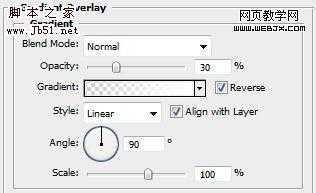

4、为了达到3D效果,我们继续修饰,我们使用变形工具,调整到45度左右。

5、我们拷贝石头图层,然后向下移动20像素,不透明度设置为30%,效果如下。
 6、我们给那个边,设置立体效果,,在石头图层下面,创建一个图层,使用矩形选区工具选择中间的部分,然后我们填充为白色。
6、我们给那个边,设置立体效果,,在石头图层下面,创建一个图层,使用矩形选区工具选择中间的部分,然后我们填充为白色。

7、在刚才那个图层的下面创建一个图层,然后使用多边形套索工具,创建新的边缘,然后填充为白色。

8、现在有一些3D效果了,然后进行变形,调整大小,设置光线暗一些,然后执行锐化滤镜。

9、然后调整亮度和对比度,参数及效果如下图。
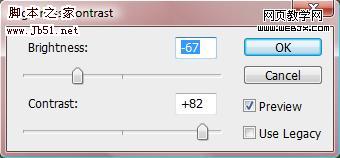

上一页12 下一页 阅读全文
3D字制作思路:先打上文字,用变形工具给文字加点透视效果,然后把文字复制一层,适当移动一些位置,这样就有点立体效果。后面就是增加纹理和完善立体效果。做这类效果字体最好选粗一点的,效果会明显一点。
最终效果

1、我们新建立一个文档,宽和高分别是550和300设置背景色为黑色。我这里选择的字体是Arial Black,大小为30效果如下:

2、这里我们提供一个素材,关于石头纹理的。如下图,使用素材后,然后按CTRL+t进行变形。在这里我们也可以对素材进行锐化。

 3、然后给文字层添加图层样式。参数及效果如下图。
3、然后给文字层添加图层样式。参数及效果如下图。 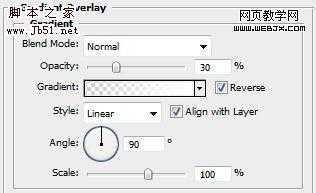

4、为了达到3D效果,我们继续修饰,我们使用变形工具,调整到45度左右。

5、我们拷贝石头图层,然后向下移动20像素,不透明度设置为30%,效果如下。
 6、我们给那个边,设置立体效果,,在石头图层下面,创建一个图层,使用矩形选区工具选择中间的部分,然后我们填充为白色。
6、我们给那个边,设置立体效果,,在石头图层下面,创建一个图层,使用矩形选区工具选择中间的部分,然后我们填充为白色。 
7、在刚才那个图层的下面创建一个图层,然后使用多边形套索工具,创建新的边缘,然后填充为白色。

8、现在有一些3D效果了,然后进行变形,调整大小,设置光线暗一些,然后执行锐化滤镜。

9、然后调整亮度和对比度,参数及效果如下图。
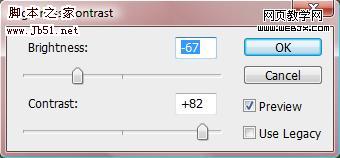

上一页12 下一页 阅读全文
标签:
Photoshop,石质,立体字
蝙蝠岛资源网 Design By www.hbtsch.com
广告合作:本站广告合作请联系QQ:858582 申请时备注:广告合作(否则不回)
免责声明:本站文章均来自网站采集或用户投稿,网站不提供任何软件下载或自行开发的软件! 如有用户或公司发现本站内容信息存在侵权行为,请邮件告知! 858582#qq.com
免责声明:本站文章均来自网站采集或用户投稿,网站不提供任何软件下载或自行开发的软件! 如有用户或公司发现本站内容信息存在侵权行为,请邮件告知! 858582#qq.com
蝙蝠岛资源网 Design By www.hbtsch.com
暂无Photoshop 石质立体字效果的评论...
更新日志
2025年11月07日
2025年11月07日
- 小骆驼-《草原狼2(蓝光CD)》[原抓WAV+CUE]
- 群星《欢迎来到我身边 电影原声专辑》[320K/MP3][105.02MB]
- 群星《欢迎来到我身边 电影原声专辑》[FLAC/分轨][480.9MB]
- 雷婷《梦里蓝天HQⅡ》 2023头版限量编号低速原抓[WAV+CUE][463M]
- 群星《2024好听新歌42》AI调整音效【WAV分轨】
- 王思雨-《思念陪着鸿雁飞》WAV
- 王思雨《喜马拉雅HQ》头版限量编号[WAV+CUE]
- 李健《无时无刻》[WAV+CUE][590M]
- 陈奕迅《酝酿》[WAV分轨][502M]
- 卓依婷《化蝶》2CD[WAV+CUE][1.1G]
- 群星《吉他王(黑胶CD)》[WAV+CUE]
- 齐秦《穿乐(穿越)》[WAV+CUE]
- 发烧珍品《数位CD音响测试-动向效果(九)》【WAV+CUE】
- 邝美云《邝美云精装歌集》[DSF][1.6G]
- 吕方《爱一回伤一回》[WAV+CUE][454M]
